ExcelのActiveXコントロールが無効になる
現象
2025年6月以降、一部のPCにおいて、Excelファイルを開いたときに、 下記の内容が表示され、正常にファイルが開けない事象が発生しています。
「非表示モジュール内でコンパイルエラーが発生しました。」
「このファイル内のActiveXコンテンツはブロックされています。」 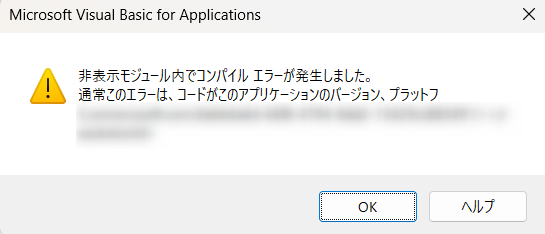
原因
この現象は、Microsoft Officeのアップデート により、セキュリティ強化のため、ActiveXコントロールを既定で無効化 するためです。
対応方法
下記の手順で設定を変更してください。
- Excel を開く
ファイル → オプションを選択- 左メニューから
トラストセンター → トラストセンターの設定を開く ActiveX 設定をクリック- 上から2番目の 先に確認メッセージを表示してから・・・ を選択してください。

なお、今後のOfficeやWindowsのアップデートによって、ActiveX設定が再び無効に戻される可能性があるため、動作しなくなった際は再度設定をご確認ください。
Windowsのセキュリティ強化について
上記のAciveXの動作変更など、Windowsのセキュリティが変更されています。
一例として、インターネットやファイルサーバーなどから取得したファイルを開いた際、画面上部に警告メッセージが出て、正常に開けないことがあります。
その場合は、ファイルのプロパティを開き、全般タブの下部にセキュリティの警告が表示されているか確認し、「許可する」にチェックを入れてください。
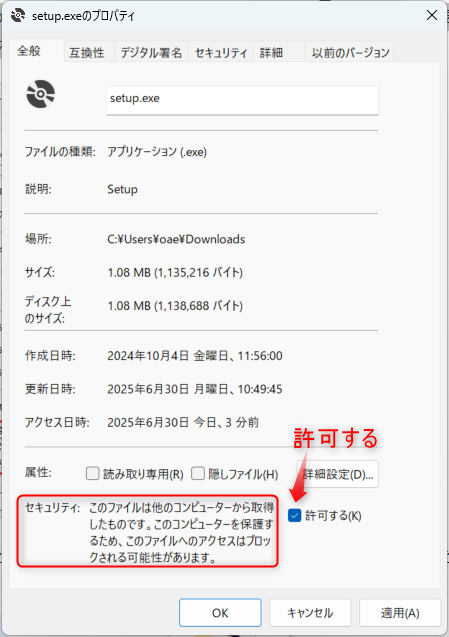
こうしたWindowsのセキュリティの強化は、ランサム攻撃などを防ぐために、マイクロソフト側で導入している防御機能です。